windows(xp硬盘安装版下载与安装教程)
时间:2023-03-23 00:37 来源:未知 作者:shaojing 点击:载入中...次
现在微软已经不再为windows xp提供服务支持,不过有相当一部分用户依然还在使用xp系统。在多种系统安装方式中,硬盘安装的方法是最经典的,那么,应该如何安装windows xp硬盘安装版系统呢?在接下来介绍的内容中,会提供windows xp硬盘安装版下载与具体的安装教程。
推荐阅读: 怎么用U盘装xp系统步骤图解
一、准备工作 1、备份好C盘和桌面的文件 2、系统镜像:xp硬盘安装版
二、windows xp硬盘安装版系统安装教程 1、下载windows xp硬盘安装版系统iso文件到C盘之外的分区,使用WinRAR等软件解压; 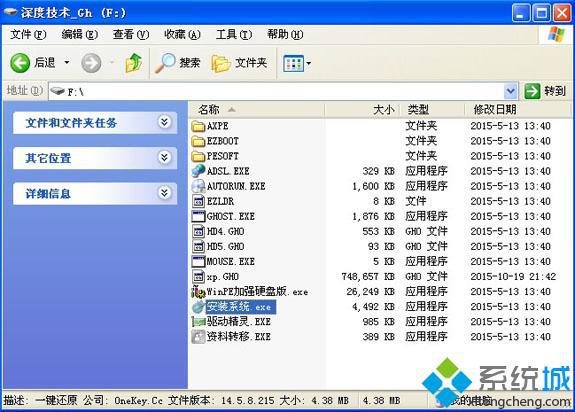 2、双击“安装系统.exe”打开OneKey Ghost,选择安装在C盘,点击确定; 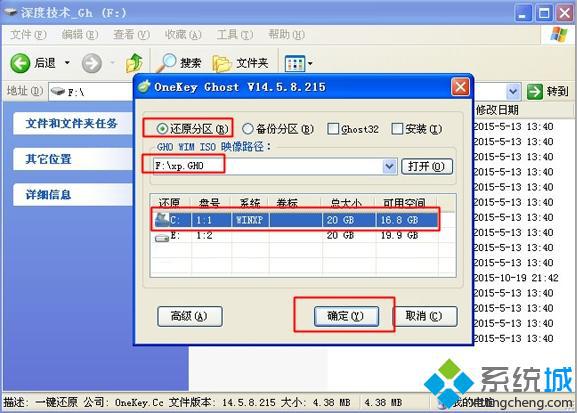 3、弹出对话框,询问是否立即重启进行还原,点击是开始还原; 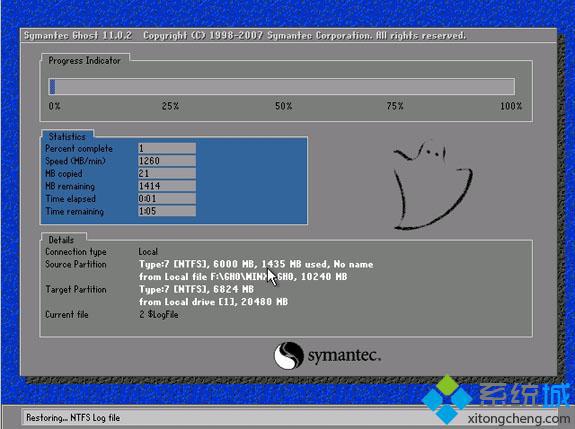 4、完成后,电脑会自动重启,便开始windows xp硬盘安装版系统的安装; 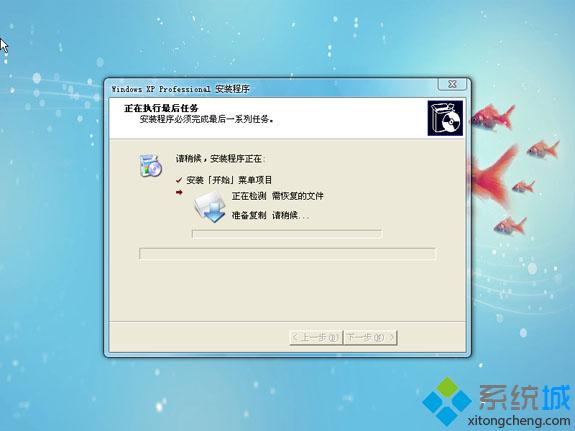 5、安装过程全自动,最后启动进入windows xp硬盘安装版系统,安装完成! 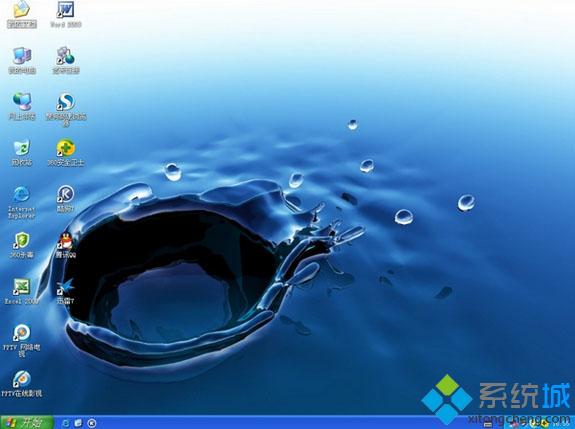
(责任编辑:ku987小孩) |